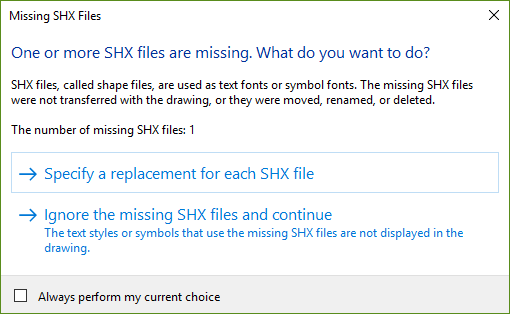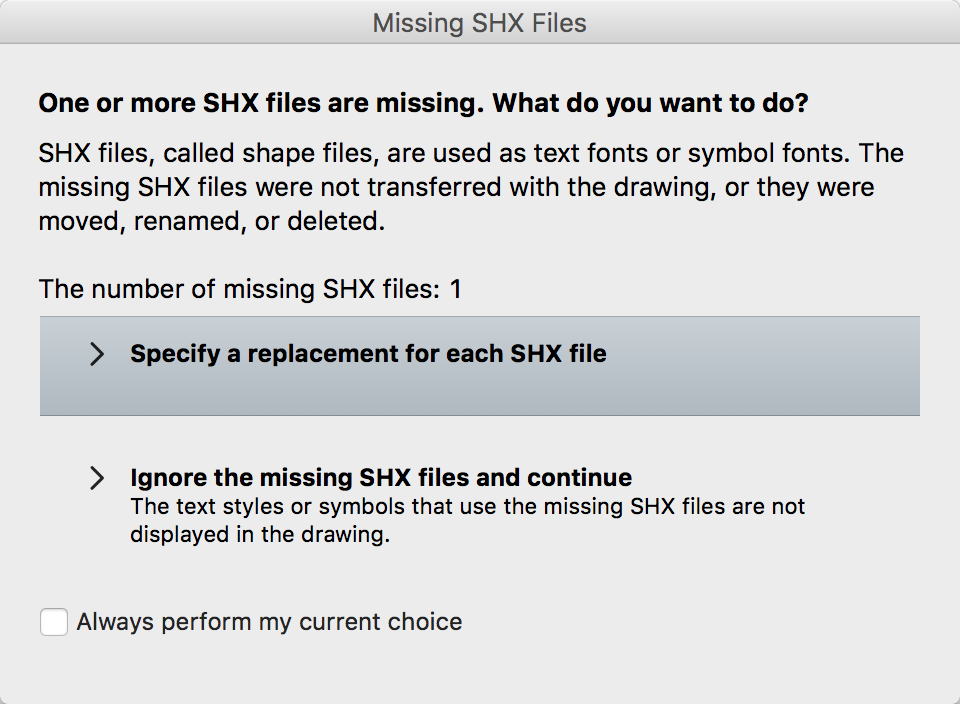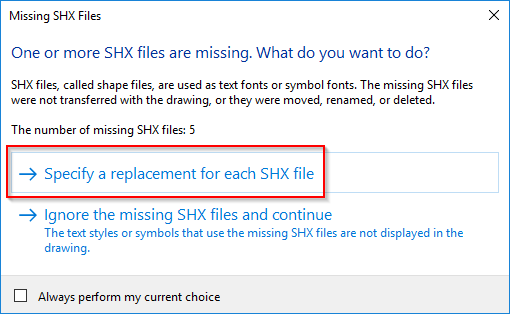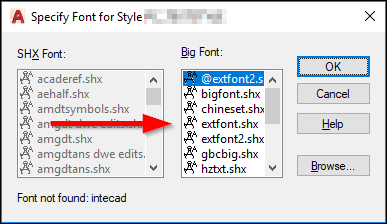Problema:
Cuando se abre un dibujo en productos de AutoCAD, aparece el siguiente mensaje:
Faltan archivos SHX
Faltan uno o varios archivos SHX. ¿Qué desea hacer?
Los archivos SHX, denominados archivos de forma, se utilizan como tipos de letra de texto o de símbolos. Los archivos SHX que faltan no se han transferido con el dibujo, o bien se han cambiado de ubicación, renombrado o eliminado.
Una vez abierto el dibujo, la línea de comandos muestra uno o varios tipos de letra sustituidos (por ejemplo, sustituyendo
simplex.shx por
archquik.shx).
Además, si se utiliza el tipo de letra en un estilo de texto, se indica que falta cuando se mira el
cuadro de diálogo Estilo de texto. En ocasiones, es posible que el texto del dibujo desaparezca o se muestre de forma incorrecta.
Solución:
Pruebe uno o varios de los siguientes procedimientos en función del escenario aplicable:
Carpeta incorrecta
Si un archivo de tipo de letra está en la misma carpeta que el archivo DWG que lo utiliza, AutoCAD lo encontrará. Sin embargo, la ubicación predeterminada para los tipos de letra SHX es la carpeta Fonts de AutoCAD, que se encuentra en C:\Archivos de programa\Autodesk\AutoCAD 20xx\Fonts. Si poner el tipo de letra que falta en la carpeta Fonts no hace que deje de mostrarse el mensaje de error, compruebe lo siguiente:
Abra el cuadro de diálogo Opciones escribiendo OP en la línea de comando.
En la ficha Archivos, expanda la entrada "Ruta de búsqueda de archivo de soporte".
Tome nota de la ruta que señala a los tipos de letra.
Nota: Es posible que deba restablecer la ubicación predeterminada.
Abra el Explorador de Windows, vaya a la carpeta y compruebe que el tipo de letra SHX se encuentra en ella.
Si el tipo de letra no está presente:
Coloque una copia en la carpeta.
Cierre y vuelva a abrir los productos de AutoCAD.
Si el tipo de letra está presente:
Haga clic con el botón derecho en la carpeta en el Explorador de Windows.
Seleccione Propiedades.
Compruebe si la carpeta está establecida como de solo lectura.
Desactive la casilla de Solo lectura.
Conceda permiso si fuera necesario.
Seleccionando Aceptar para cerrar el cuadro de diálogo.
Reinicie el producto de AutoCAD y pruebe a abrir el archivo.
El tipo de letra debería aparecer ahora en el menú desplegable Nombre de tipo de letra de la ventana del cuadro de diálogo Estilo de texto, y la advertencia no debe aparecer al abrir el archivo.
Si el tipo de letra SHX sigue sin estar disponible, coloque el tipo de letra también en las siguientes ubicaciones de carpeta:
Ruta adicional para productos de AutoCAD (excepto MEP):
Rutas para AutoCAD for Mac:
Nota: Si el archivo se lo ha enviado otra persona, pídale que lo guarde con el comando ETRANSMIT. El tipo de letra se incluirá en un paquete con el archivo de dibujo.
Falta un patrón de tipo de línea que contiene símbolos al hacer referencia al archivo de forma SHX.
Al abrir el dibujo, en el cuadro de diálogo "Faltan archivos SHX", haga clic en la opción para especificar un reemplazo.
Anote el nombre de archivo que aparece en la parte superior del siguiente cuadro de diálogo y, a continuación, cancele en cuanto se alcance el último cuadro de diálogo SHX que falta.
Con el dibujo abierto, ejecute el comando LIMPIA y, a continuación, haga clic en "Buscar elementos que no se pueden limpiar".
Expanda la sección Formas.
Haga clic en una o más formas que aparecían como ausentes al abrir el dibujo. A la derecha, se mostrarán las definiciones que utilizan los SHX que faltan. Por ejemplo, si se trata de un tipo de línea que utiliza SHX, se mostrará el nombre del tipo de línea.
Haga clic en la sección Tipos de línea en "Buscar elementos que no se pueden limpiar" y seleccione el tipo de línea en cuestión. Se mostrarán los objetos que utilicen ese tipo de línea y se podrá hacer clic en un botón para resaltarlos.
En ese punto, elimine uno o más objetos en cuestión, lo que permitirá limpiar el tipo de línea y el SHX, o asigne un tipo de línea diferente a uno o más objetos, en cuyo punto el tipo de línea anterior dejará de estar en uso y, a continuación, podrá limpiarse, junto con el SHX asociado.
Archivo de tipo de letra dañado
Si el archivo SHX se encuentra en la carpeta Fonts de AutoCAD y el programa sigue sin mostrar el tipo de letra en el editor de texto, significa que el archivo está dañado o que el producto de AutoCAD no puede leerlo por otro motivo. Obtenga otra copia del archivo de tipo de letra SHX y reemplace la versión anterior con ella.
Los archivos de parámetros de AutoCAD están dañados
Es posible que los productos de AutoCAD estén cargando datos dañados al iniciarse y sea necesario restablecerlos para que se reconozcan correctamente. Consulte Cómo restablecer AutoCAD a los valores predeterminados.
Reemplazo de los tipos de letra que faltan
Si falta el tipo de letra original y no se puede obtener, también puede probar a reemplazar el tipo de letra SHX que falta por uno diferente.
Abra el dibujo afectado.
Cuando se le solicite, elija Especificar un reemplazo para cada archivo SHX.
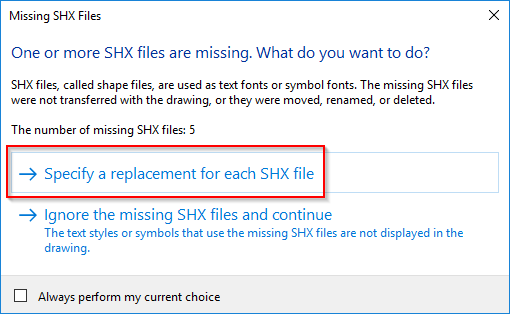
Elija un tipo de letra para reemplazar cada uno de los tipos que faltan y haga clic en Aceptar. Repita esta operación hasta que se reemplacen todos los tipos de letra que faltan.
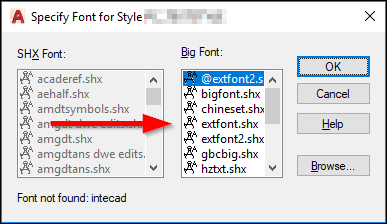
Nota: Tal vez observe que, al utilizar el comando ESTILO para ver los estilos de texto del dibujo, los tipos de letra que faltan continúan mostrando un símbolo de advertencia, incluso tras haber elegido tipos de letra de sustitución. Esto se debe a que AutoCAD mantiene el control Estilo de texto por separado mientras los tipos de letra que faltan se reemplazan por otro tipo de letra en el equipo actual. Por tanto, no es necesario volver a elegir un tipo de letra de sustitución en el cuadro de diálogo Estilo de texto.
Utilizar otro tipo de letra en AutoCAD
Como se ha mencionado anteriormente, este problema se debe a que falta un archivo de forma de fuente personalizado o especializado que no se puede reemplazar ni encontrar. Si la opción de especificar un reemplazo para cada SHX que falta no funciona, pruebe lo siguiente:
En el producto de AutoCAD, escriba ESTILO y revise cada estilo de texto para ver qué tipo de letra falta (debe haber un signo de exclamación junto a él).
Nota: Si el tipo de letra que falta está asociado a un tipo de línea,
edite el tipo de línea para utilizar los tipos de letra disponibles.
Reemplace el tipo de letra que falta > Guardar dibujo.
Cierre el dibujo.
Vuelva a abrir el dibujo > La advertencia aparecerá de nuevo.
Seleccione "Realizar siempre mi elección actual" e "Ignorar los archivos que faltan y continuar..." cada vez que aparezca la advertencia durante esa sesión de trabajo.
Nota: Para evitar que falten tipos de letra en dibujos creados por otros usuarios, solicite un ETRANSMIT de los dibujos.
Fuentes chinas
Si el dibujo está en chino tradicional, compruebe el tipo de letra grande y utilice bigfont.shx o chineset.shx para reemplazarlo. Si los caracteres son en chino simplificado, utilice gbcbig.shx para reemplazarlo.
El perfil de AutoCAD está dañado
Para resolver el problema de un perfil de AutoCAD dañado, restablezca el perfil a los valores predeterminados. Consulte Cómo restablecer AutoCAD a los valores predeterminados.
La instalación de AutoCAD está dañada
Repare AutoCAD. Disponible solo para la versión 2022 y versiones anteriores.
Abra Panel de control > Programas y características, seleccione el producto de AutoCAD en la lista.
Iniciar cambio.
Inicie Reparar/Reinstalar y vuelva a instalar el programa de AutoCAD.
Reinstalar AutoCAD
- Desinstalación completa de AutoCAD o aplicaciones verticales
- Reinstalar AutoCAD